Vider la Corbeille d’un NAS Synology

Comme sur un poste de travail classique (Windows, Mac, Linux), les NAS de marque Synology peuvent également avoir une « corbeille » dans laquelle se mettent les fichiers que l’on supprime. Nous avons d’ailleurs un tutoriel pour activer la Corbeille d’un NAS Synology. Ici, c’est un mode d’emploi pour vider la corbeille d’un NAS Synology qui est détaillé et illustré.
De temps en temps, pour faire du ménage ou récupérer de la place sur un stockage saturé, il est recommandé de vider la corbeille du NAS, c’est-à-dire définitivement effacer les fichiers qui s’y trouvent pour alléger la charge du stockage en réseau. C’est une opération de maintenance courante pour optimiser les ressources d’un NAS.
Ce tutoriel montre comment vider la Corbeille d’un NAS de la marque Synology, avec l’interface web DSM, ici en version 7. C’est le même principe sur DSM 6 et il en sera de même sur DSM 8 quand il sortira. Il sera nécessaire de s’authentifier avec un compte administrateur ou avec les droits suffisants pour supprimer le contenu de la corbeille du NAS.
A noter qu’il y a une corbeille par volume de stockage. Ainsi, s’il y a deux volumes sur le NAS, il y a donc deux corbeilles distinctes qu’il faudra vider une à une.
Si besoin d’une aide personnalisée, notre forum gratuit Windows Facile permet de questionner la communauté sur une problématique de NAS, de Synology ou un autre sujet lié aux technologies.
Vider la Corbeille d’un stockage NAS Synology
1. Se connecter à l’interface web du NAS Synology avec un compte admin ou équivalent :
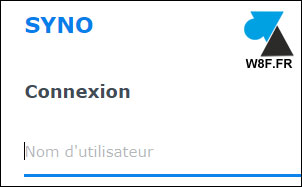
2. Depuis l’écran d’accueil, ouvrir « File Station » :
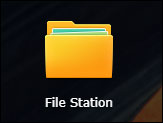
3. Dans la colonne de gauche, sélectionner le volume dont il faut vider la corbeille :
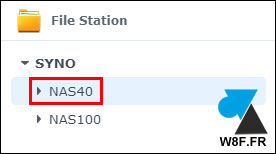
4. Localiser la ligne « #recycle », il s’agit de la corbeille du volume de stockage. Faire un clic droit sur ce « #recycle » et choisir « Vider la corbeille » :
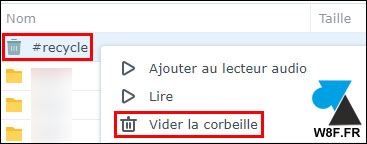
5. Un message d’avertissement prévient que la corbeille sera vidée. Confirmer par « Supprimer » :
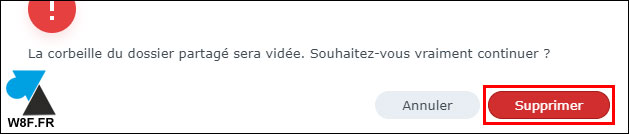
6. La suppression est immédiate et aucun message n’indique que l’opération est terminée. On peut s’en rendre compte en ouvrant le dossier « #recycle » et constater qu’il est vide.
On peut aussi ouvrir le Gestionnaire de stockage de DSM pour voir la différence d’utilisation des volumes.
Exemple avant suppression de la corbeille :
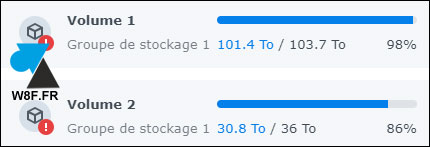
Exemple après avoir vidé la corbeille du NAS Synology :
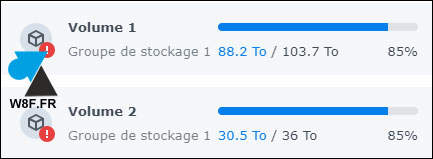
7. Refaire l’opération sur un autre volume du NAS, si nécessaire.






